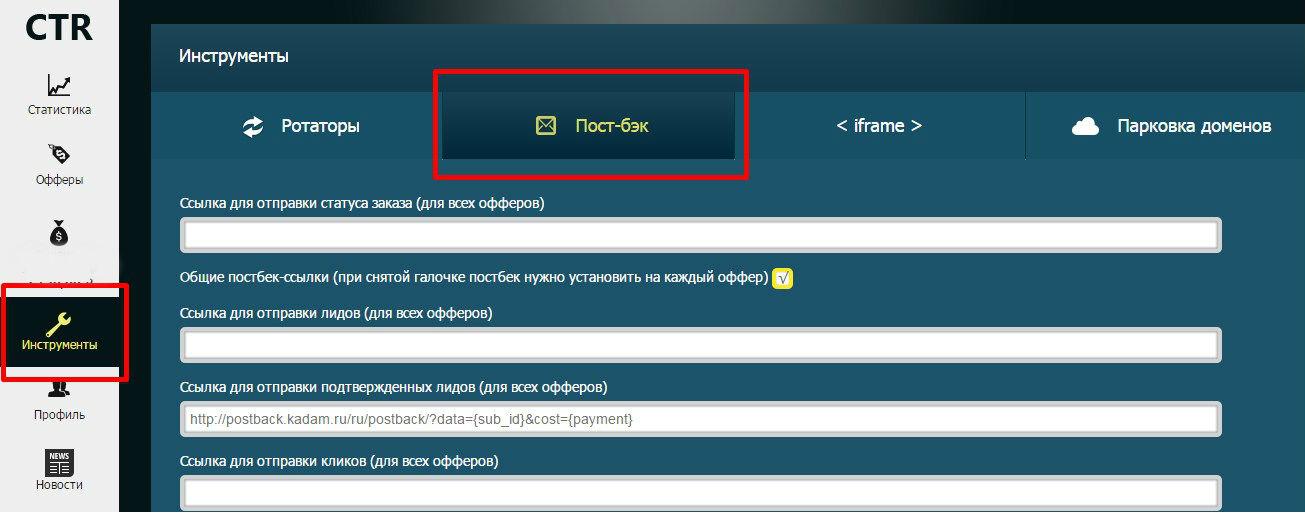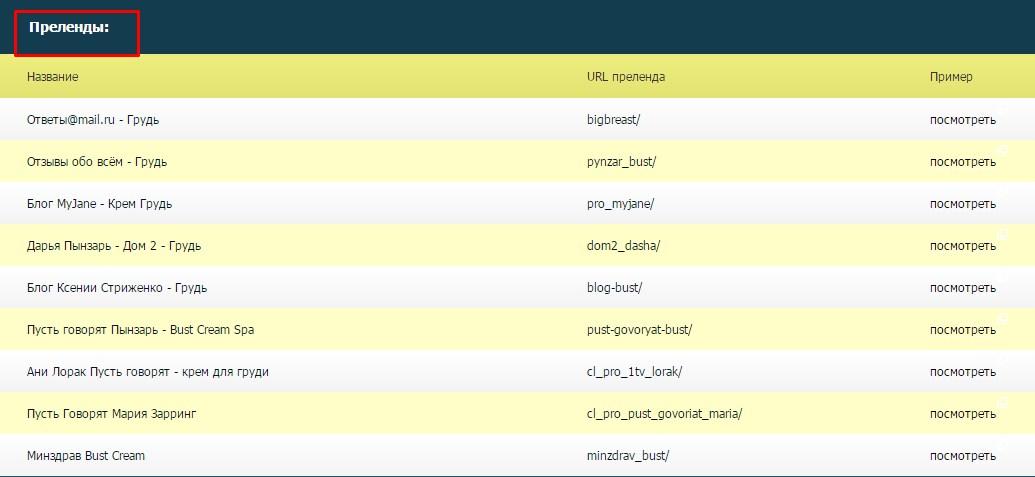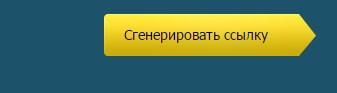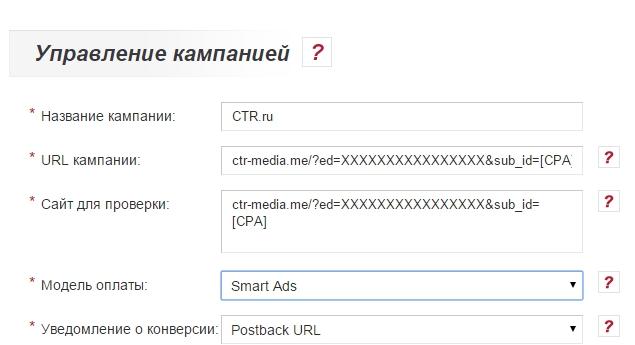Настройка postback для ctr.ru — различия между версиями
Материал из Справочник сервиса Kadam.net
Admin (обсуждение | вклад) (Новая страница: «Для того, чтобы настроить Postback с CTR.RU, необходимо проделать следующие шаги: 1. Выбираем в м…») |
Admin (обсуждение | вклад) |
||
| Строка 4: | Строка 4: | ||
[[Файл:CTR_ru.jpg|centre|frame|рис. 1]] | [[Файл:CTR_ru.jpg|centre|frame|рис. 1]] | ||
| − | 2. В поле “Ссылка для отправки подтвержденных лидов (для всех офферов)” прописываем ссылку - <code>http<nowiki/>://postback.kadam.ru/ru/postback/?data={sub_id}&cost={payment}</code> <br/> | + | 2. В поле “Ссылка для отправки подтвержденных лидов (для всех офферов)” прописываем ссылку - <code>http<nowiki/>://postback.kadam.ru/ru/postback/?data={sub_id}&cost={payment}&status={status_name}</code> <br/> |
3. Сохраняем настройки | 3. Сохраняем настройки | ||
Версия 13:26, 9 июня 2015
Для того, чтобы настроить Postback с CTR.RU, необходимо проделать следующие шаги:
1. Выбираем в меню с лева в категории “Настройки” пункт “Пост-бэк”
2. В поле “Ссылка для отправки подтвержденных лидов (для всех офферов)” прописываем ссылку - http://postback.kadam.ru/ru/postback/?data={sub_id}&cost={payment}&status={status_name}
3. Сохраняем настройки
4. Выбираем оффер из списка
5. Для выбора лендинга переходим в настройки оффера
6. Из списка лендингов выбираем необходимый
7. По желанию выбираем преленд
8. Нажимаем кнопку “ Сгенерировать ссылку”
9. Копируем ссылку
10. К ссылке добавляем параметр - &sub_id=[CPA]
Пример готовой ссылки:http://ctr-media.me/?ed=XXXXXXXXXXXXXXXX&sub_id=[CPA]
11. Вставляем ссылку в рекламную кампанию